
Sama ada anda sedang belajar, bekerja atau hanya cuba mengatur e-mel peribadi anda, gangguan boleh menjejaskannya. Statistik menunjukkan bahawa gangguan semasa bekerja boleh menyebabkan ralat dua kali lebih banyak daripada biasa — sebab yang baik untuk mencuba dan mengurangkan gangguan yang tidak perlu. Windows Focus ialah alat baharu yang melakukan perkara itu. Anda memilih jangka masa dan, pada masa itu, Fokus memastikan anda tidak mendapat sebarang makluman atau pemberitahuan. Selain itu, terdapat tiga cara berbeza untuk menggunakan Windows Focus supaya anda boleh bermula dengan mudah.
Langkah 1: Klik butang Mula di bahagian bawah skrin.

Langkah 2: Klik Semua di penjuru kanan sebelah atas tetingkap Mula untuk menunjukkan senarai semua apl anda.

Langkah 3: Tatal sehingga anda menemui apl yang dipanggil Jam.

Langkah 4: Klik dua kali pada Jam untuk membuka apl. Pilihan pertama yang anda akan lihat ialah sesi Fokus. Klik butang Bermula berwarna biru.

Langkah 5: Kini anda boleh memilih pilihan sesi Fokus anda. Metodologi adalah berdasarkan teknik Pomodoro, iaitu 25 minit kerja fokus diikuti dengan rehat sebentar. Jadi, jika anda memilih fokus selama 25 minit, anda tidak akan mendapat rehat yang dijadualkan. Walau bagaimanapun, jika anda memilih sesi yang lebih panjang, anda boleh memilih untuk memasukkan atau melangkau rehat mengikut keperluan.

Langkah 6: Setelah anda berpuas hati dengan tempoh sesi fokus anda dan telah menyertakan sebarang tugasan yang ingin anda selesaikan, klik butang biru Mulakan sesi fokus. Anda akan melihat pemasa dan nota yang mengingatkan anda berapa lama masa rehat anda yang seterusnya jika anda memilih untuk tidak melangkaunya.

Langkah 1: Cari pusat pemberitahuan di bahagian bawah sebelah kiri skrin Windows anda. Anda boleh mengaksesnya dengan menekan sekali pada tarikh/masa.

Langkah 2: Anda akan perasan bahawa di bawah kalendar, anda boleh melihat pemilih masa dan butang Fokus dengan anak panah. Pilih berapa lama anda mahu menumpukan perhatian dan tekan butang Fokus. Kaedah ini tidak memberikan anda pilihan terperinci yang anda dapat apabila menggunakan apl jam, namun, anda akan melihat pemberitahuan anda diredamkan.

Langkah 3: Anda boleh menamatkan sesi Fokus anda pada bila-bila masa dengan mengklik tarikh/masa sekali lagi dan mengklik Tamat sesi.

Langkah 1: Klik butang Mula Windows kemudian tekan Tetapan.

Langkah 2: Klik pada Sistem kemudian Fokus.
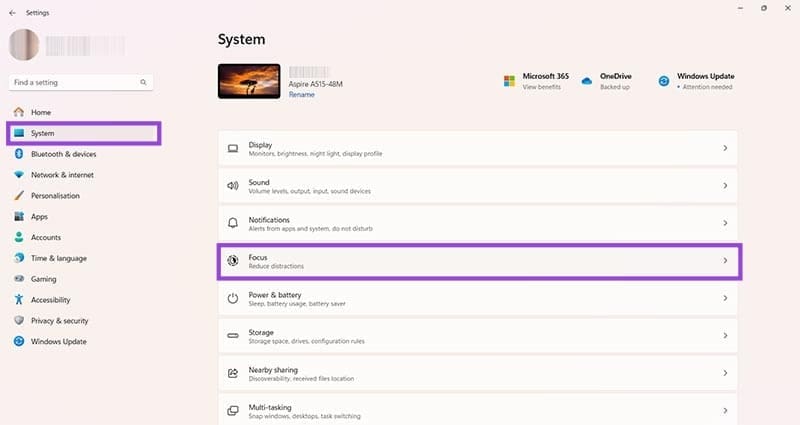
Langkah 3: Anda kini mempunyai beberapa cara untuk menyesuaikan sesi Fokus anda, termasuk memilih pemberitahuan yang dihentikan dan sama ada anda melihat pemasa atau tidak.

Setelah anda berpuas hati dengan tetapan anda, klik butang biru Mulakan sesi fokus untuk memulakan tempoh anda bekerja tanpa gangguan.
Atas ialah kandungan terperinci 3 Cara Anda Boleh Menggunakan Windows Focus untuk Meningkatkan Produktiviti Anda. Untuk maklumat lanjut, sila ikut artikel berkaitan lain di laman web China PHP!




